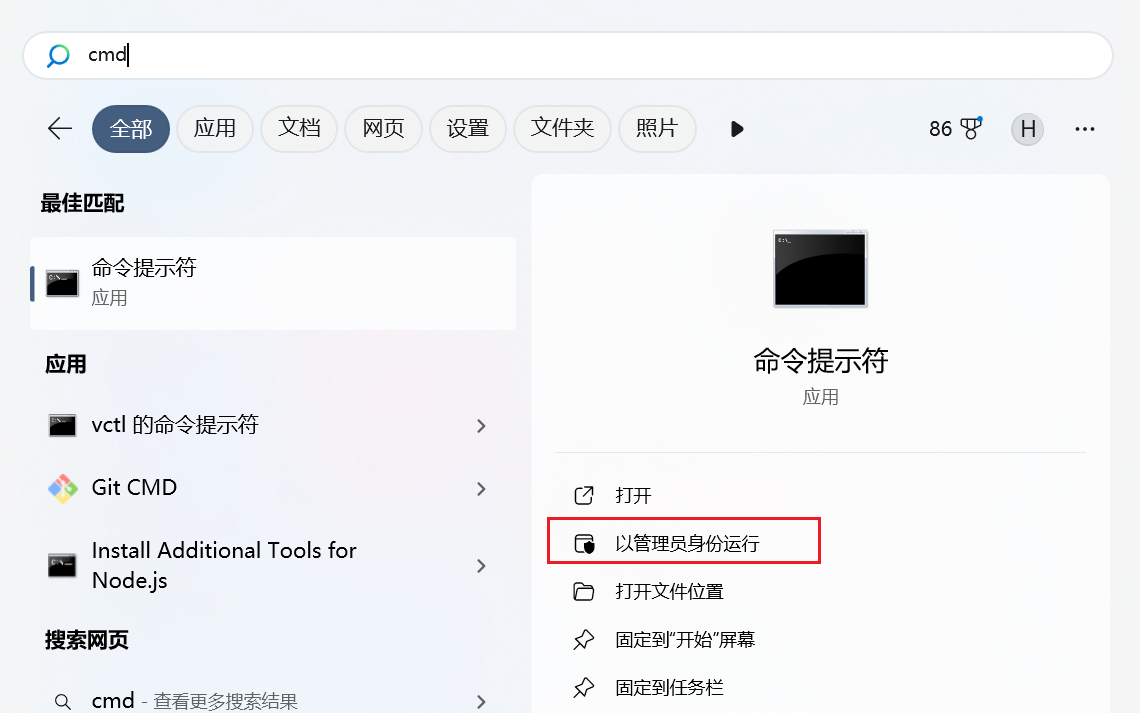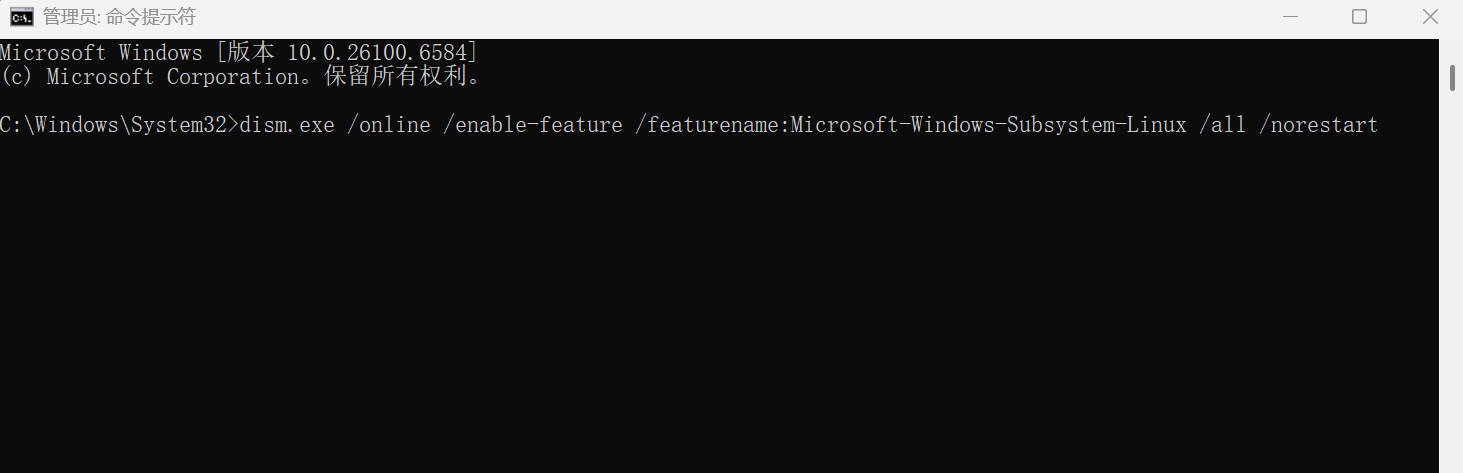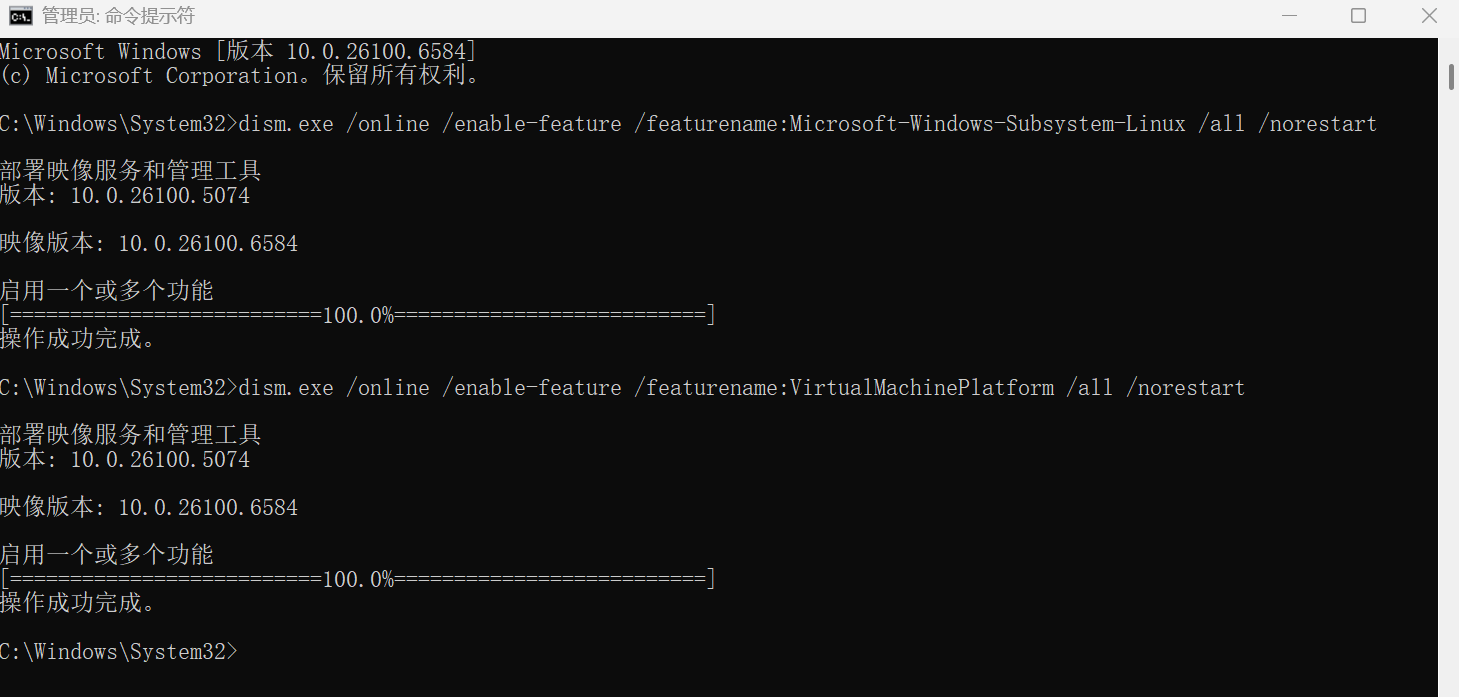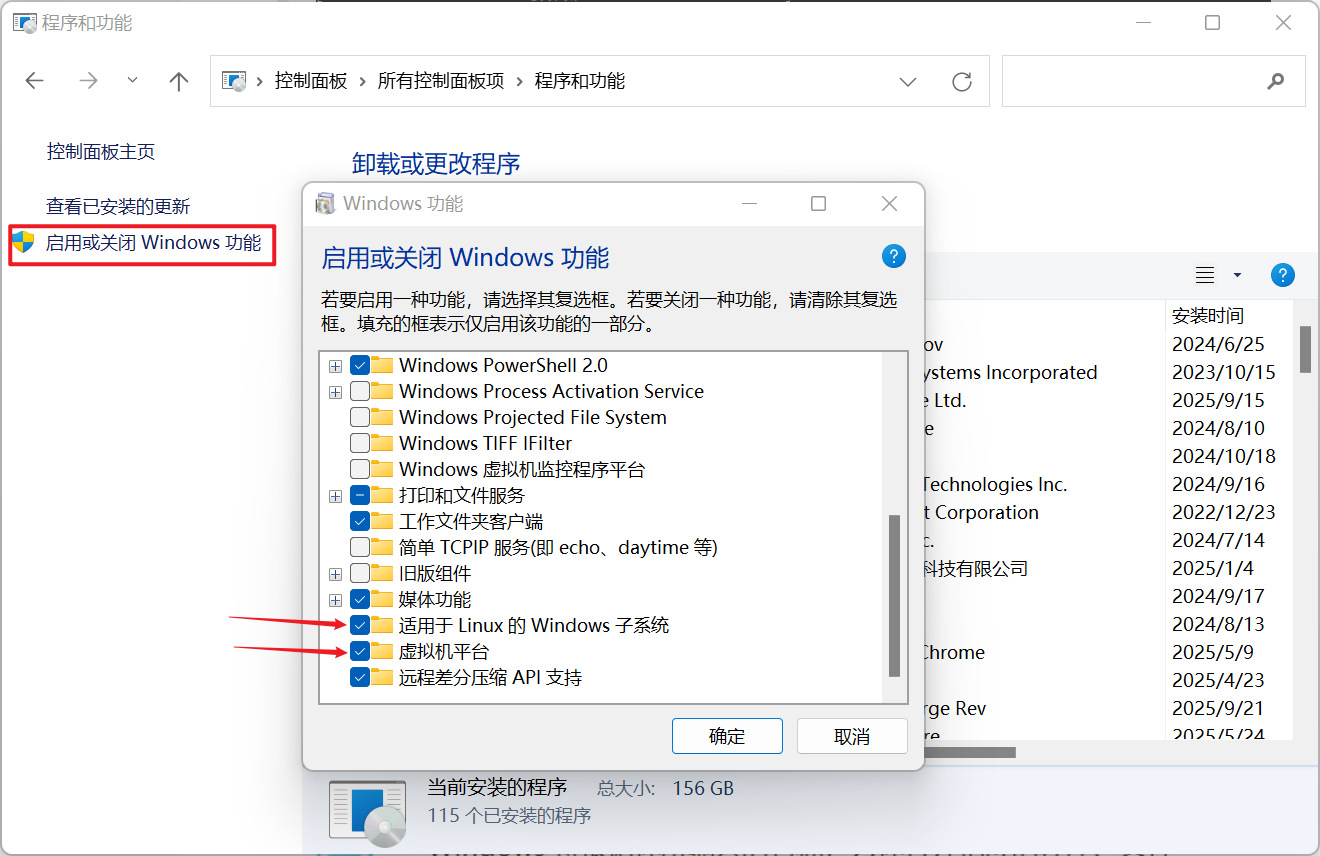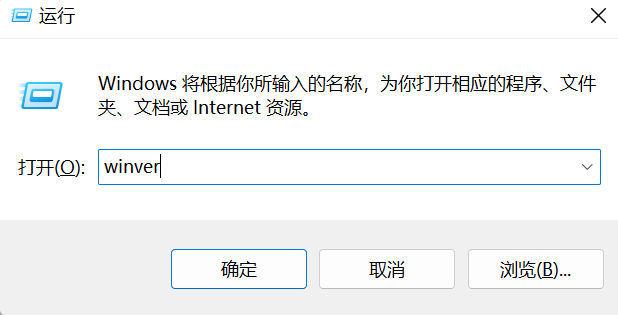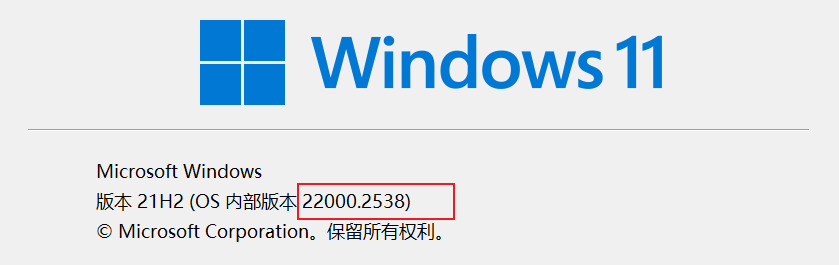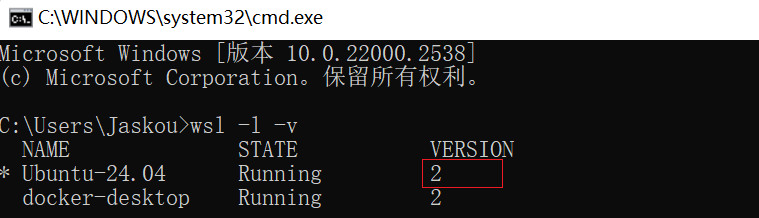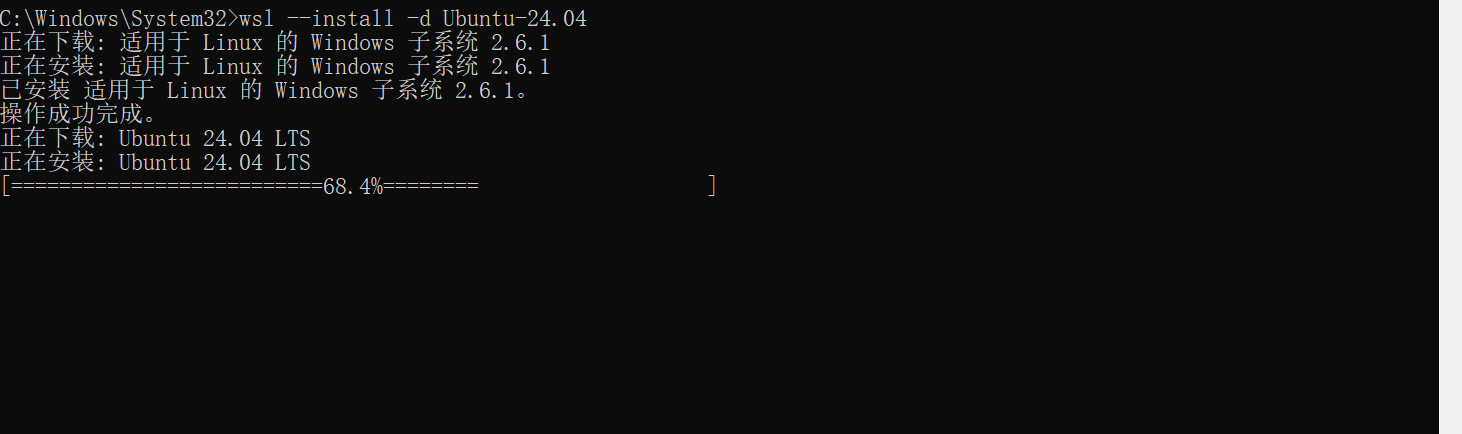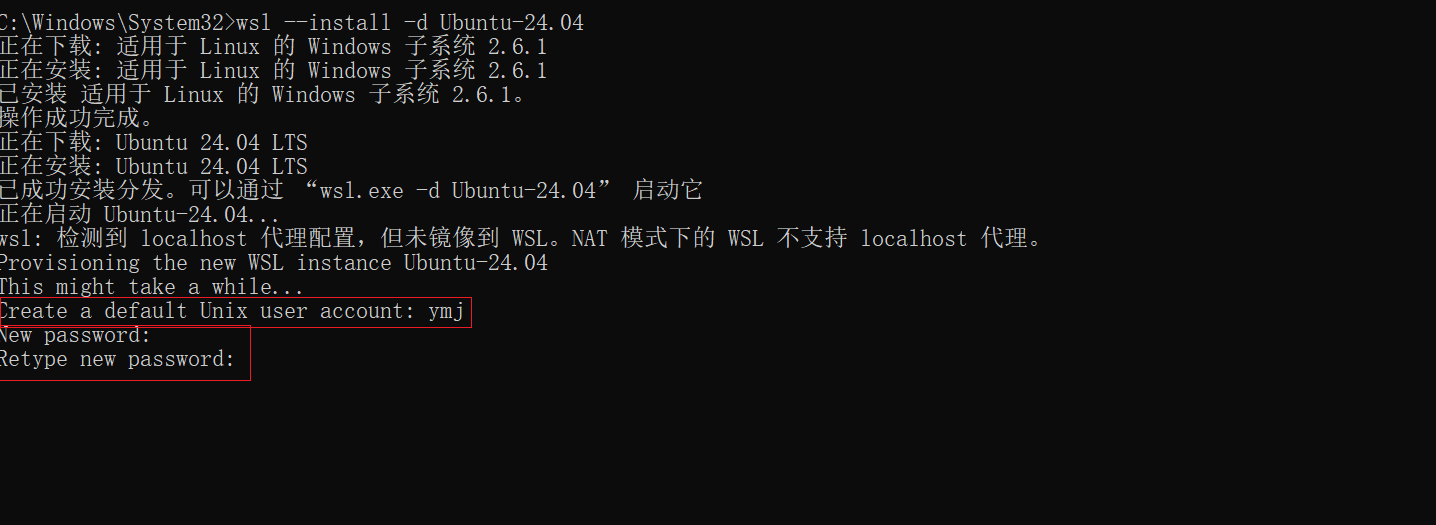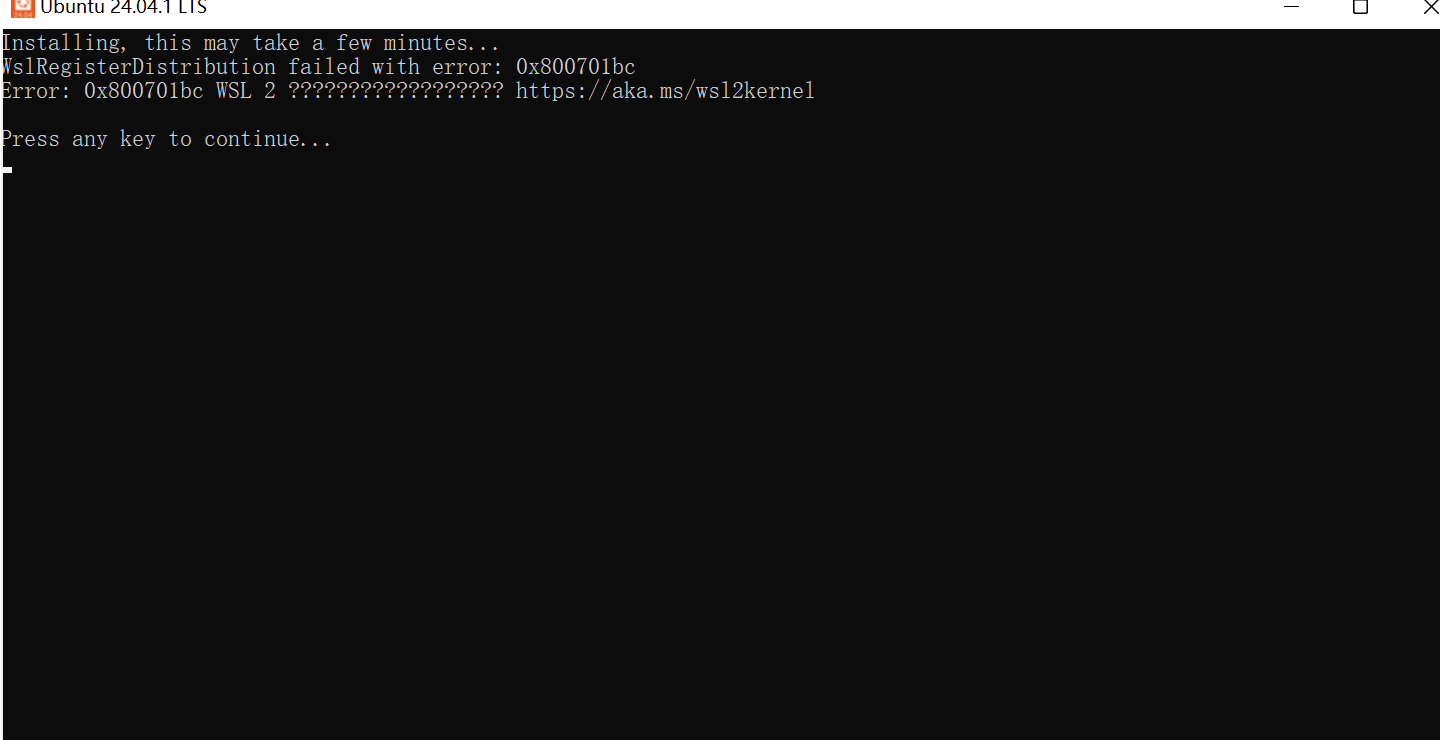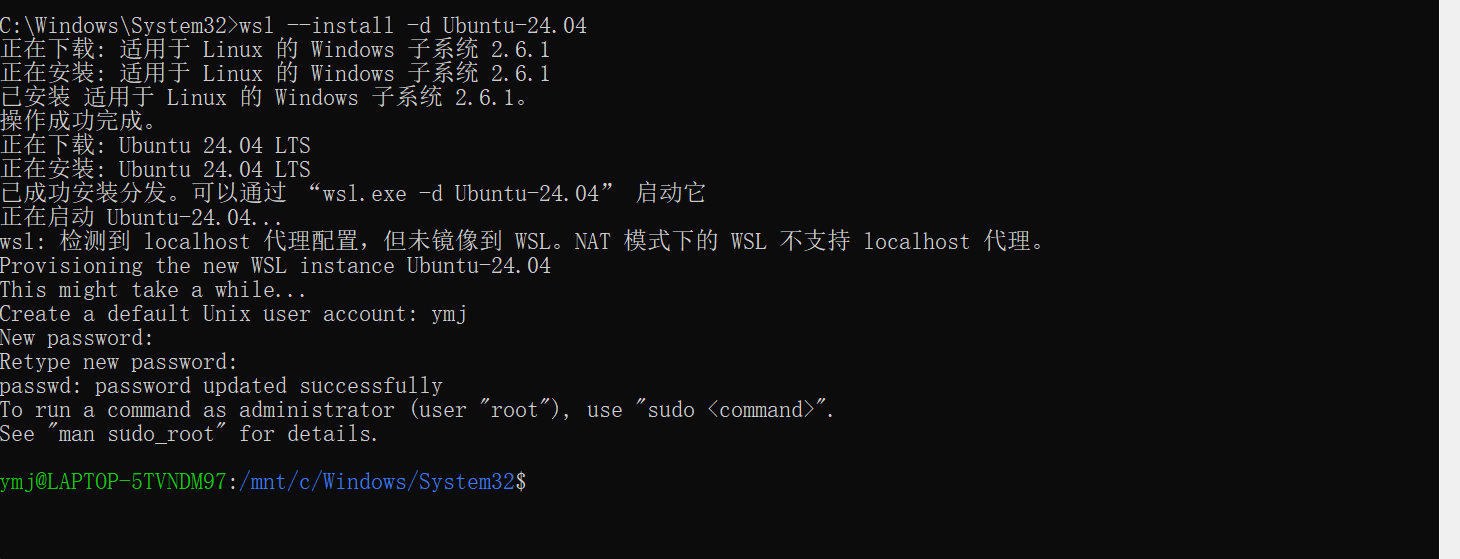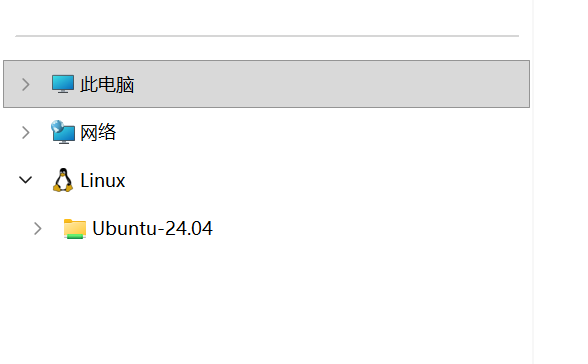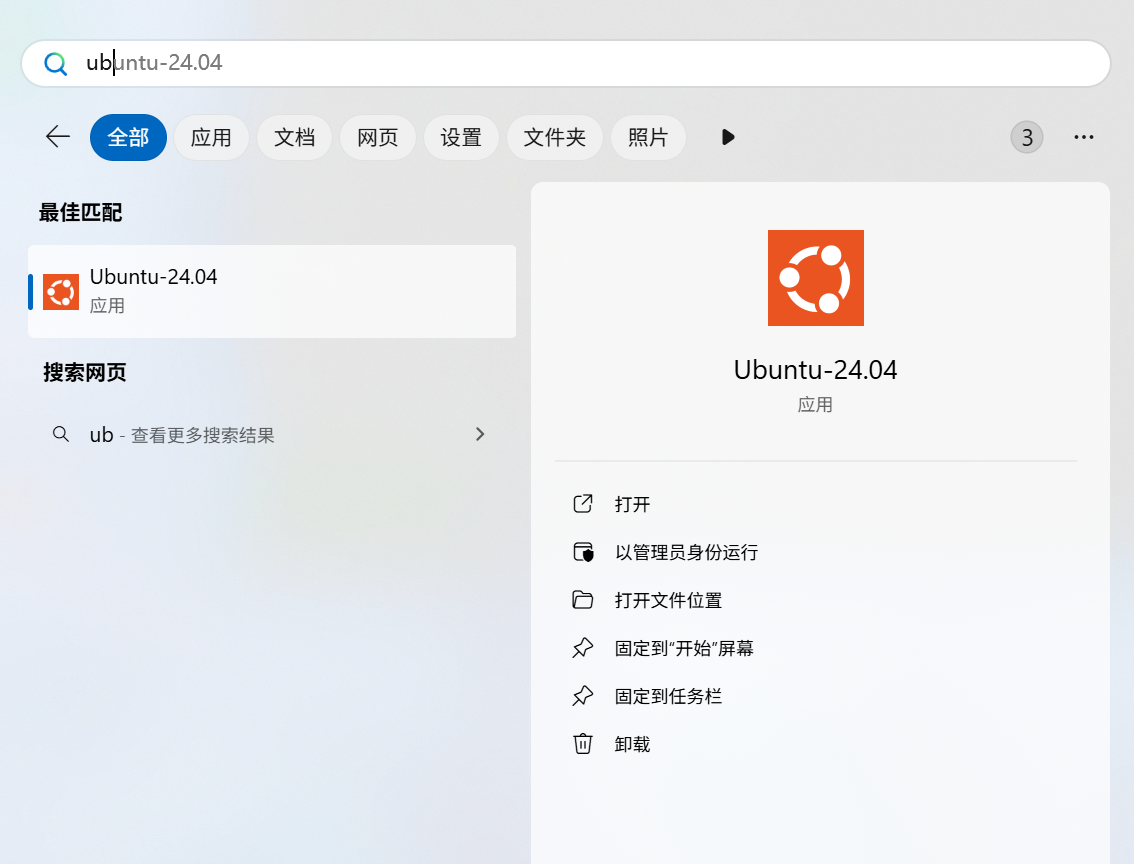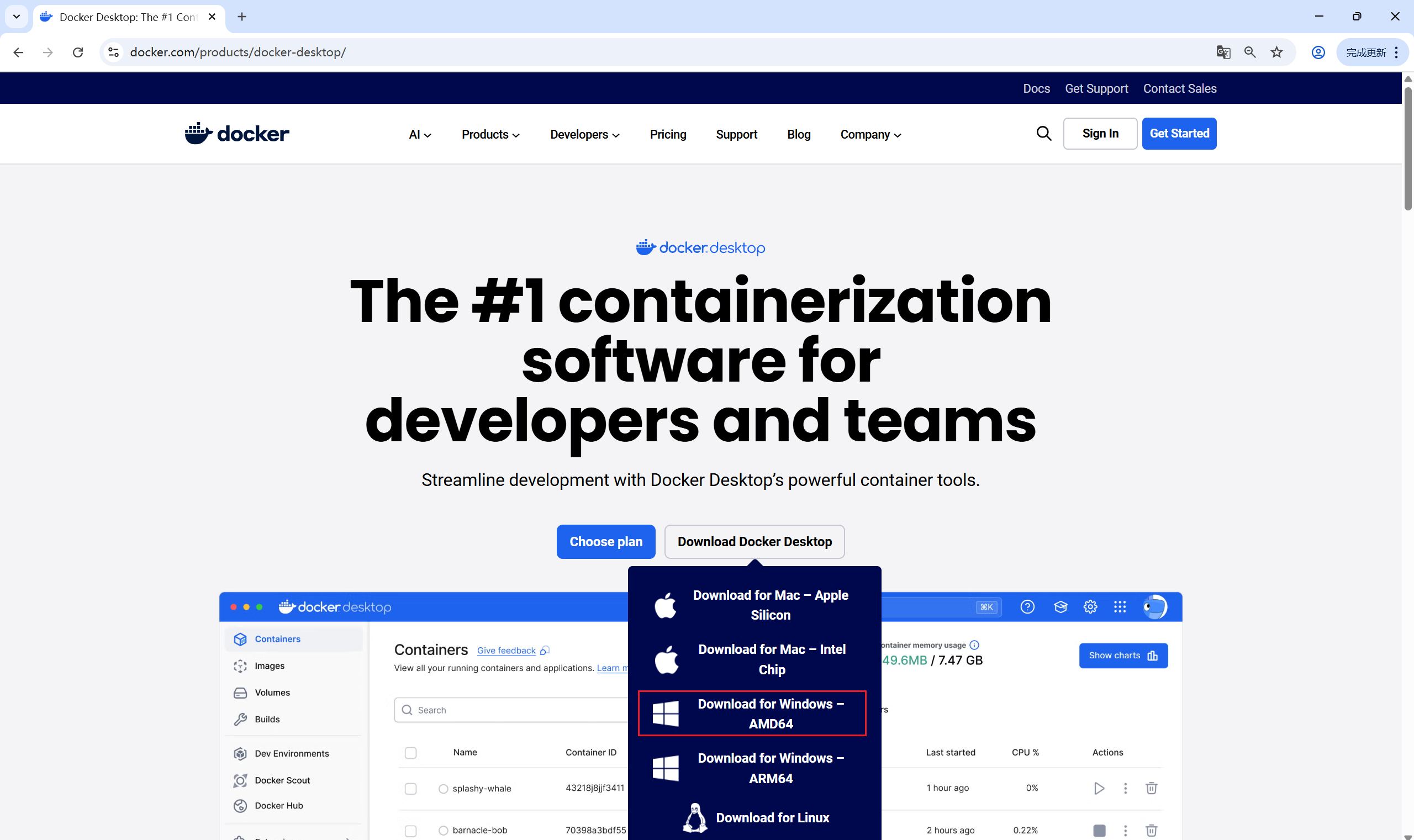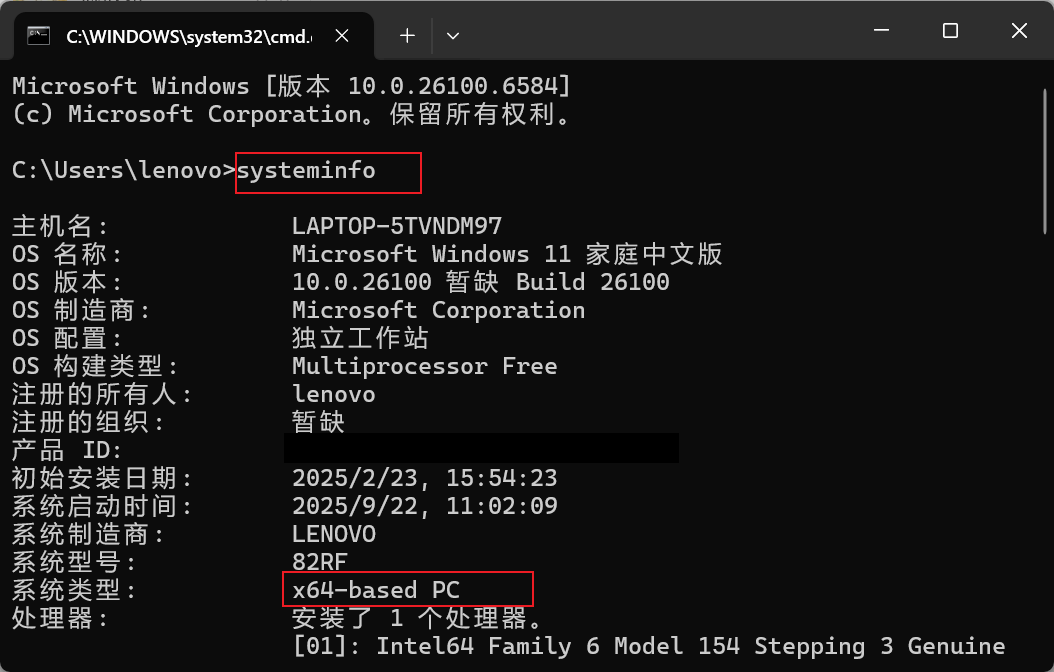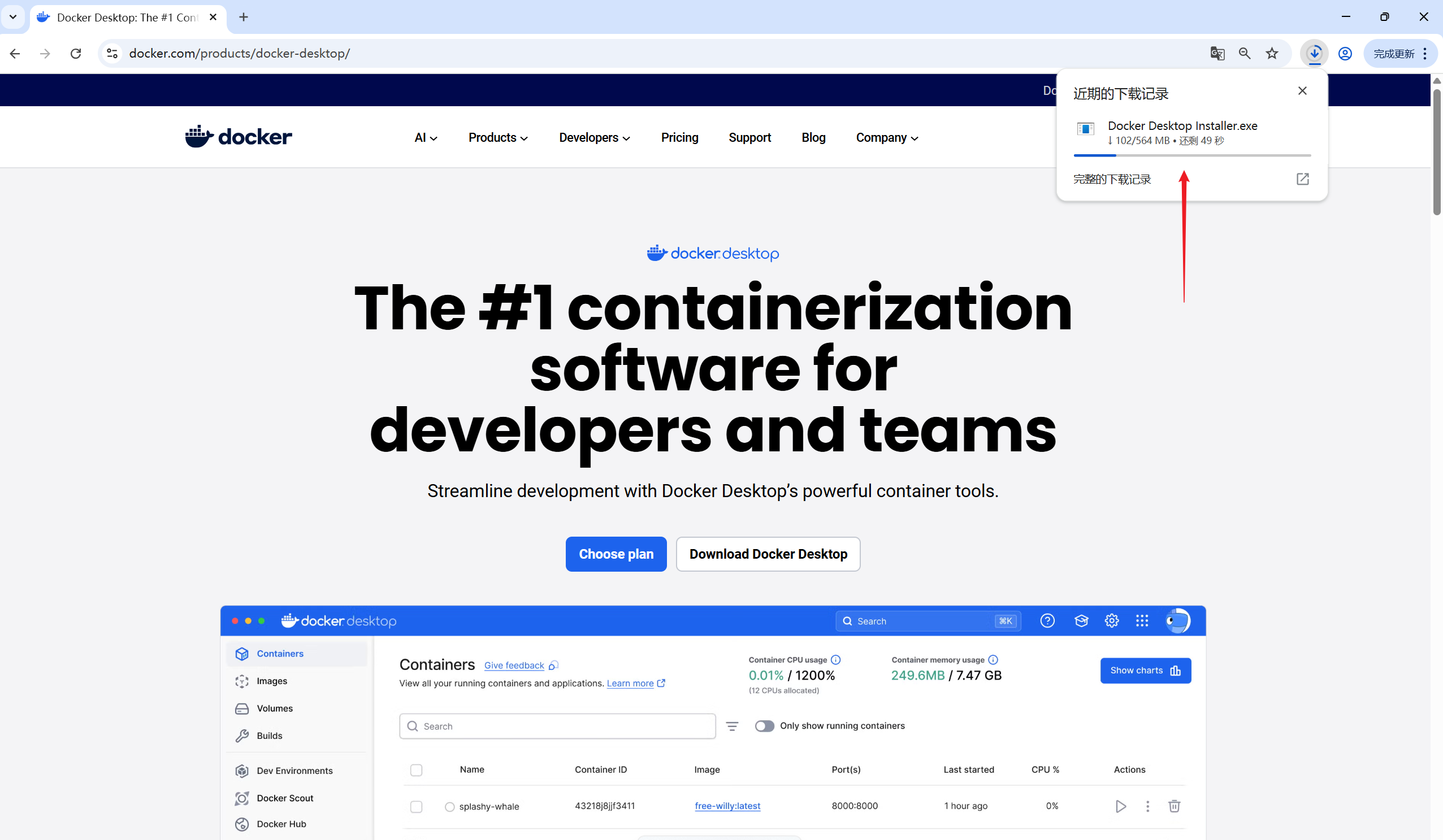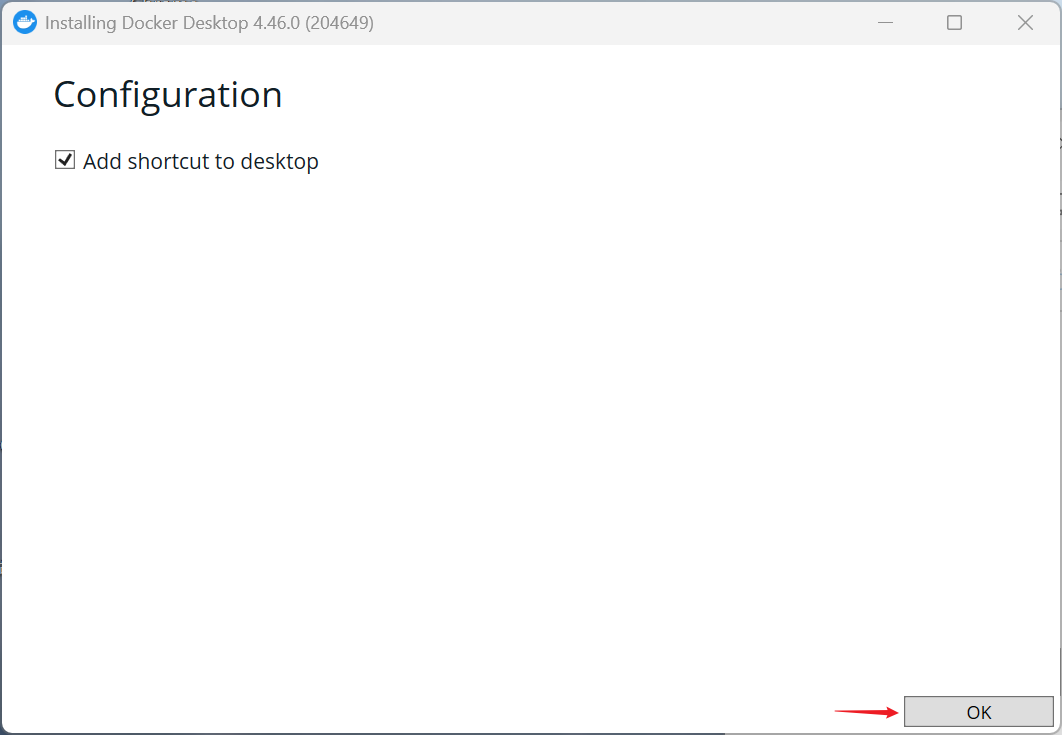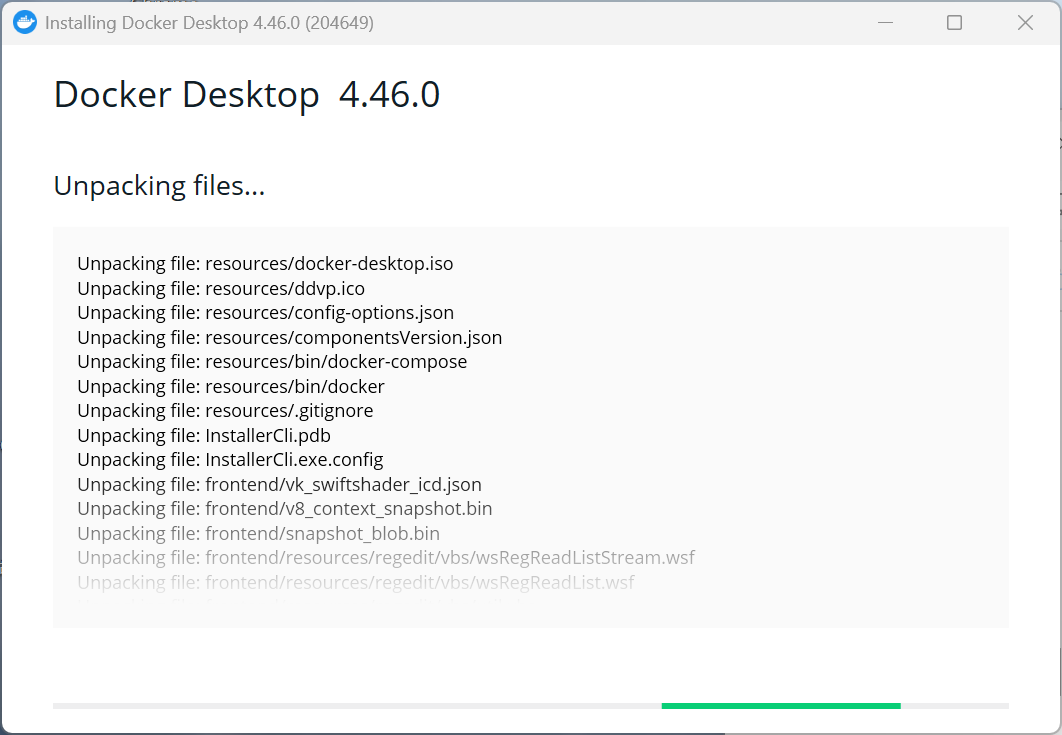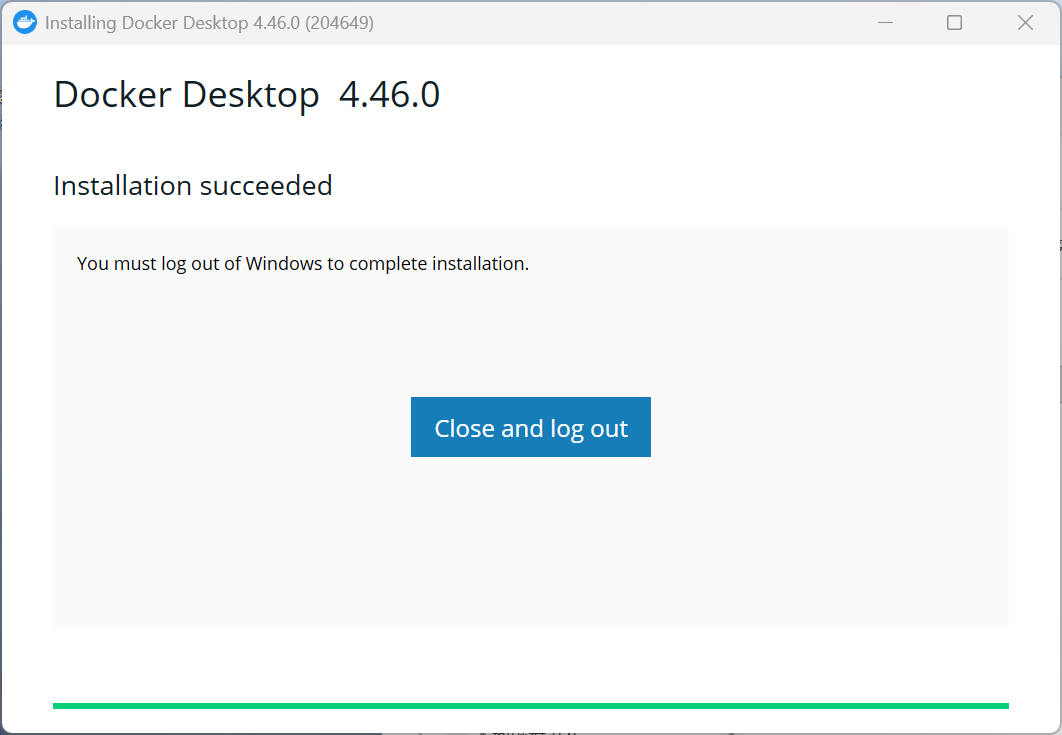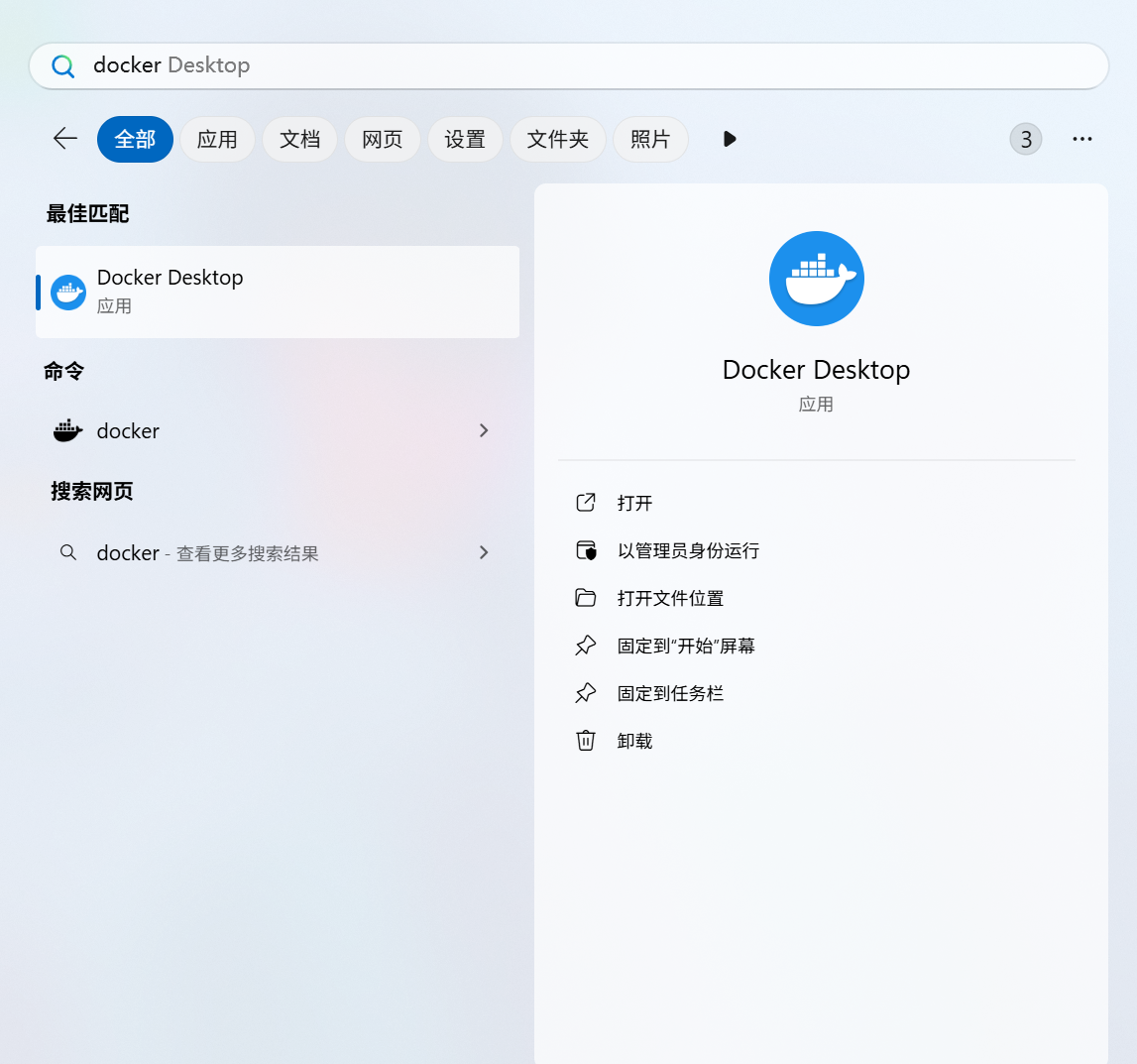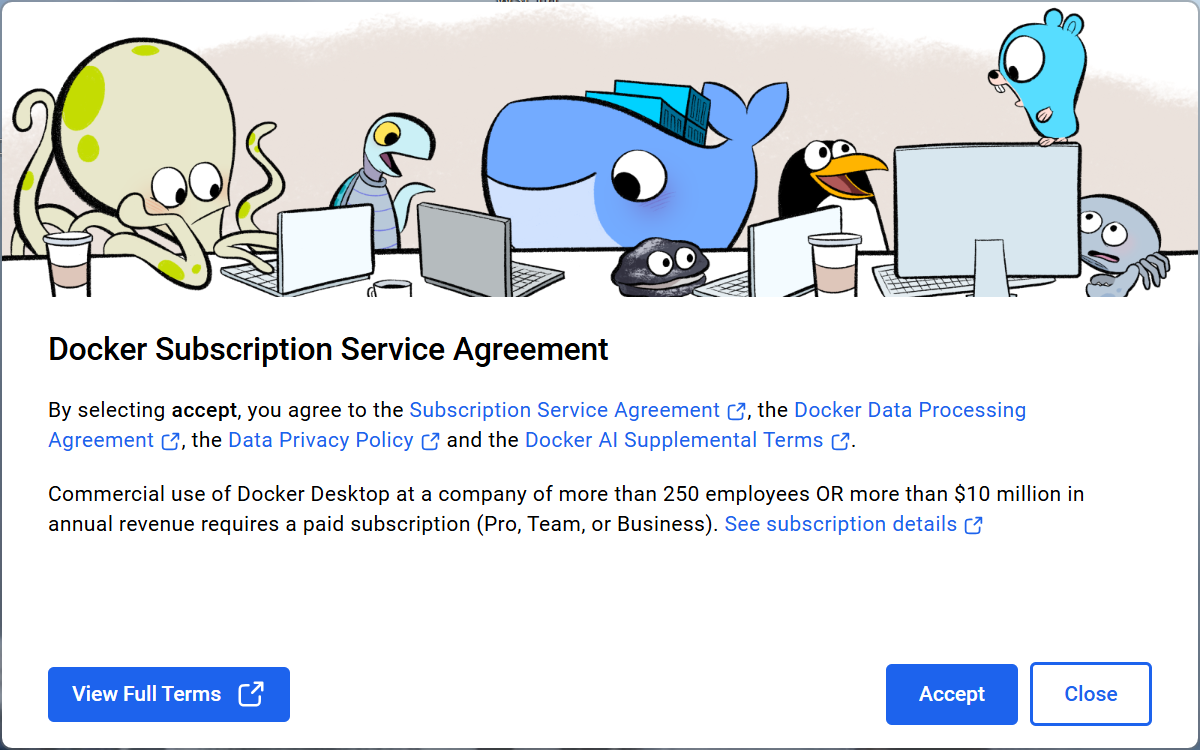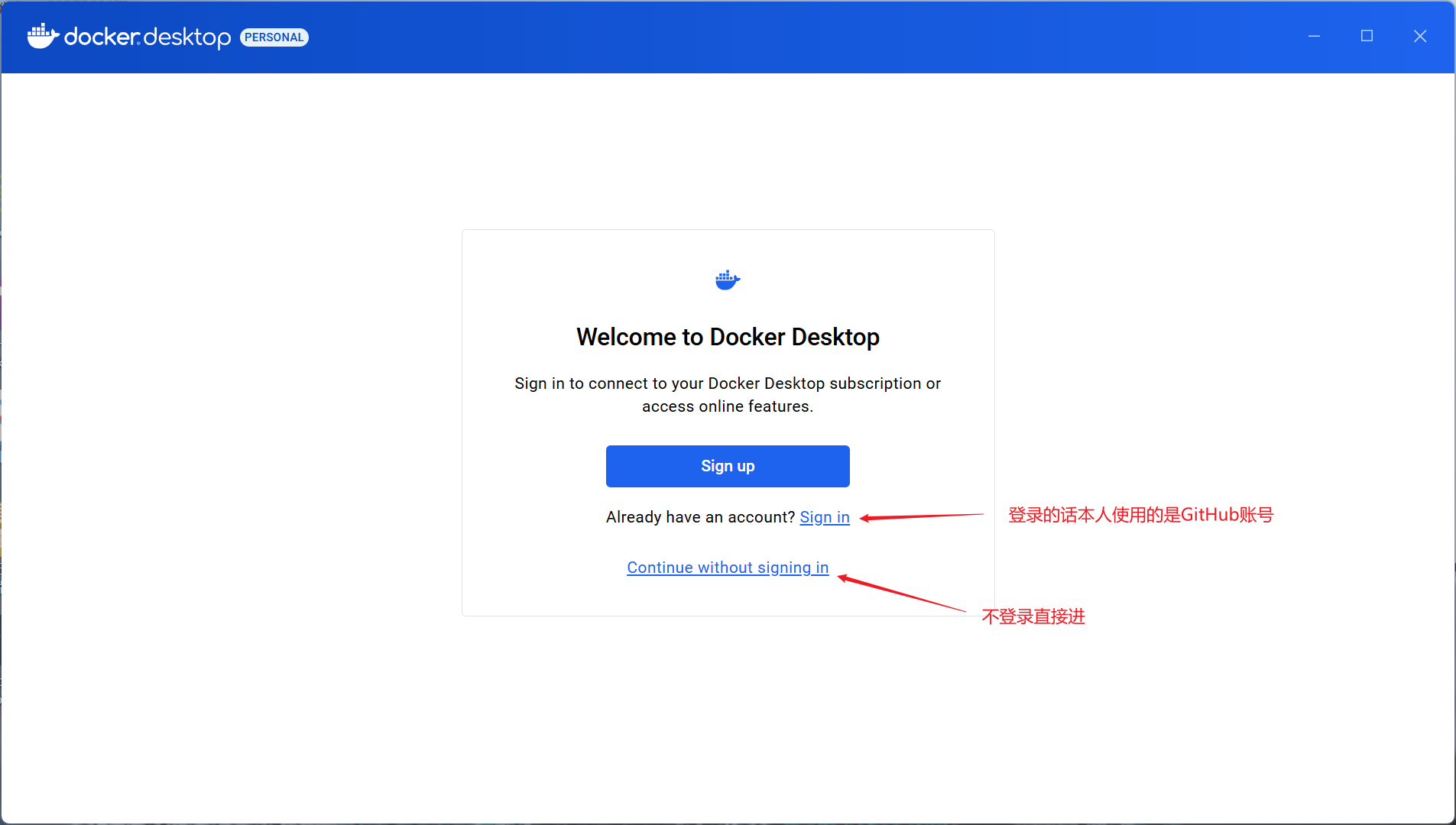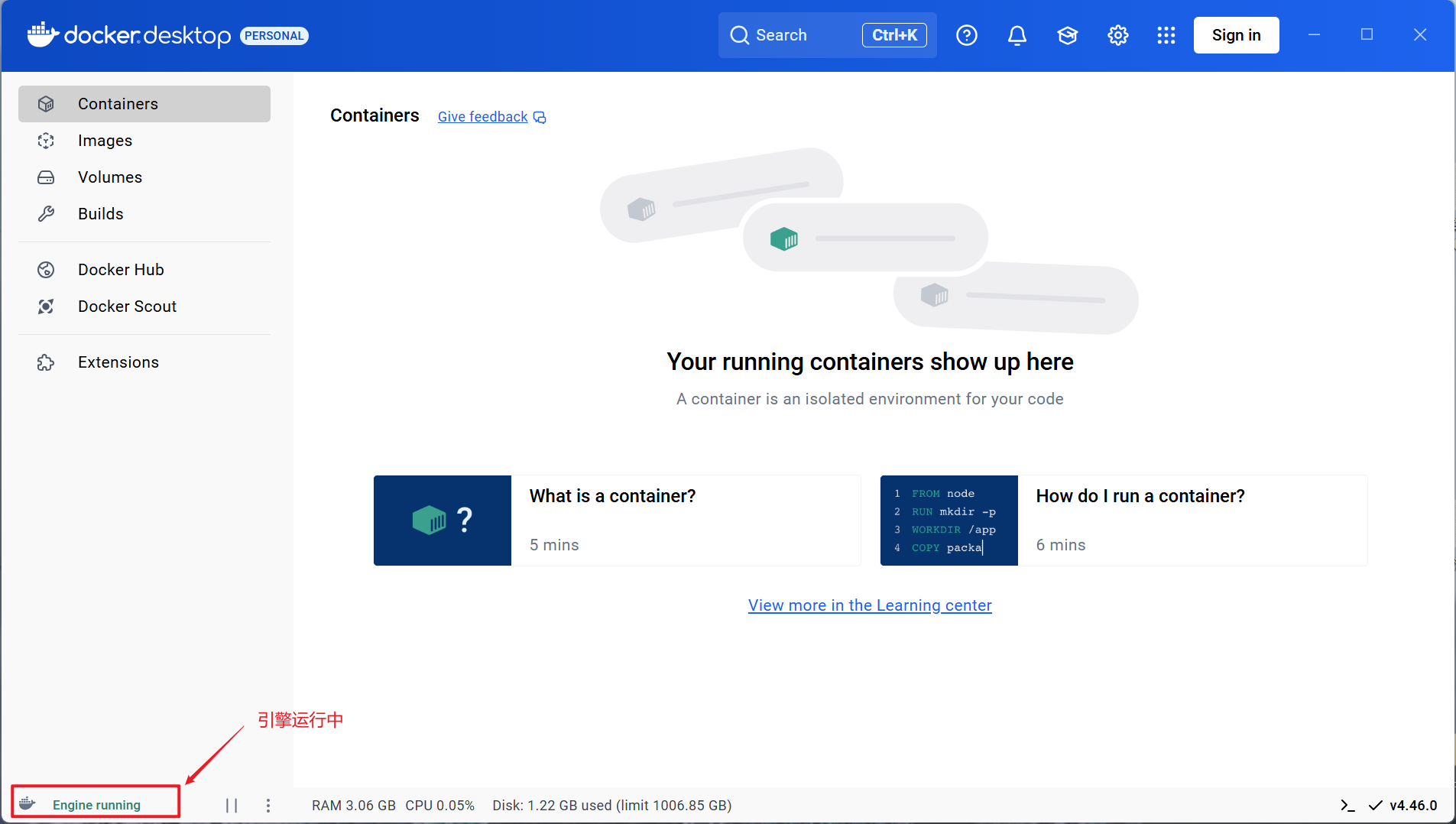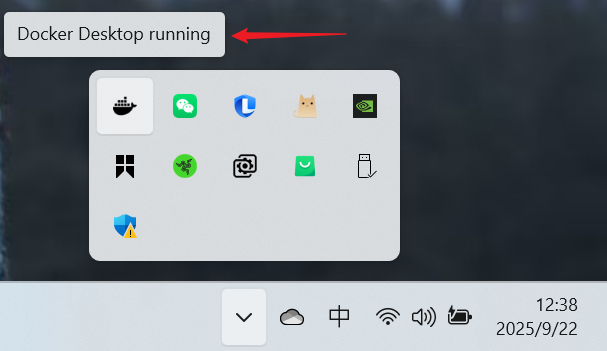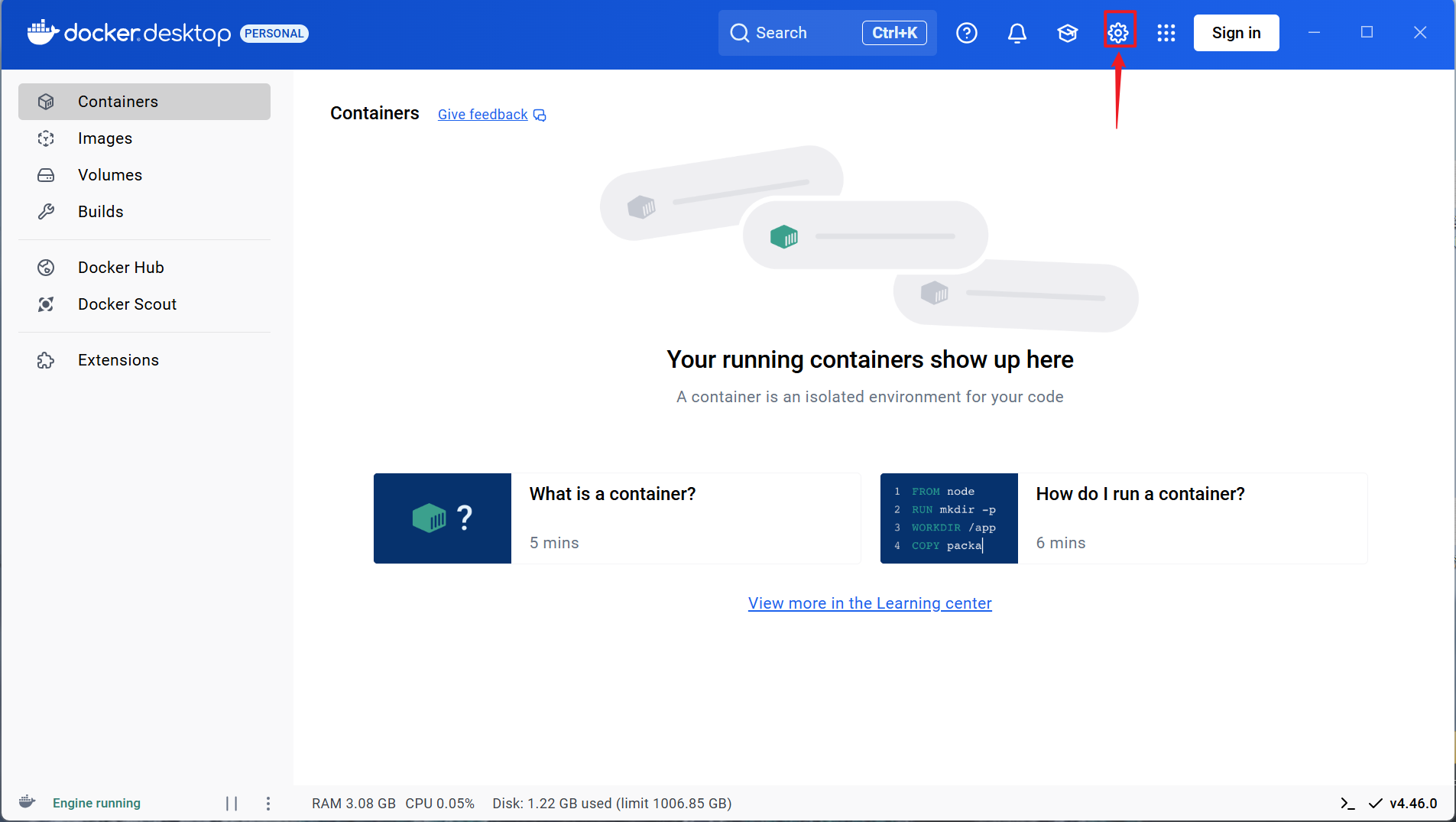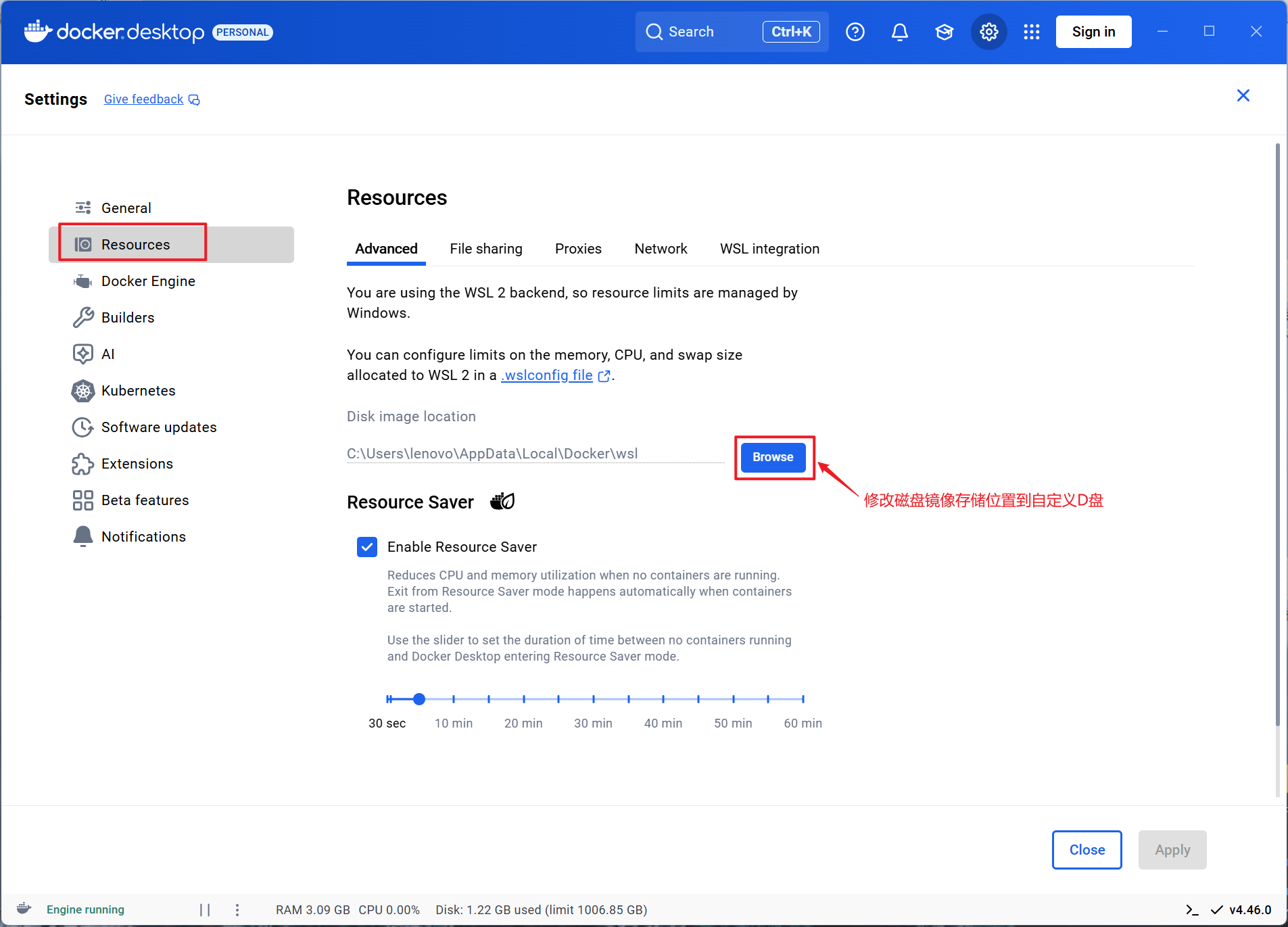2025新版 WSL2 + Docker Desktop 下载安装详细全流程指南 实现容器化管理,让开发效率起飞
目录
一、安装WSL2(Windows Subsystem for Linux)
1、必须先启用“适用于 Linux 的 Windows 子系统”可选功能,然后才能在 Windows 上安装任何 Linux 分发版,以管理员身份打开cmd命令行或者PowerShell
2、安装 WSL 2 之前,必须启用 虚拟机平台 功能。 计算机将需要 虚拟化功能 才能使用此功能。
3、检查系统版本
4、安装WSL
二、Docker Desktop下载安装
1、DockerDesktop安装
2、修改磁盘镜像文件目录
一、安装WSL2(Windows Subsystem for Linux)
1、必须先启用“适用于 Linux 的 Windows 子系统”可选功能,然后才能在 Windows 上安装任何 Linux 分发版,以管理员身份打开cmd命令行或者PowerShell
输入以下命令:(摘自微软官网文档,命令直接复制,不要手敲)
dism.exe /online /enable-feature /featurename:Microsoft-Windows-Subsystem-Linux /all /norestart
2、安装 WSL 2 之前,必须启用 虚拟机平台 功能。 计算机将需要 虚拟化功能 才能使用此功能。
运行以下命令:
dism.exe /online /enable-feature /featurename:VirtualMachinePlatform /all /norestart
运行以上两条命令之后重启电脑
以上两行命令 --相当于-- 给下方图中这两个选项打钩,微软官网给的是命令形式,鉴于每个人系统版本差异UI会有差异,可以直接使用命令
3、检查系统版本
若要使用 WSL 2
- 对于 x64 系统:版本 1903 或更高版本,内部版本为 18362.1049 或更高版本。
- 对于 ARM64 系统:版本 2004 或更高版本,内部版本为 19041 或更高版本。
- 下面展示查看自己系统版本方法
- win + R ,输入winver
若要查看 Linux 分发版是否设置为 WSL 1 或 WSL 2,请使用以下命令:
wsl -l -v
win11默认wsl2
4、安装WSL
以管理员身份运行以下命令,
如果不想选择版本,可以直接默认:
wls --install本人选择安装Ubuntu最新LTS发行版Ubuntu-24.04
wsl --install -d Ubuntu-24.04需要开启--科学上网,不然这个步骤特别慢,需要下载几个小时
为系统设置用户名和密码:
如果出现以下情况,表示Linux内核更新包缺失,执行以下命令下载Linux内核更新包即可
下载Linux内核更新包命令:
wsl.exe --update成功如下:
重启电脑,此时电脑上就可以看到以下两个界面:安装完成
二、Docker Desktop下载安装
1、DockerDesktop安装
Docker Desktop官网:https://www.docker.com/products/docker-desktop/
Windows-AMD64选这个,查看自己电脑型号如下:
cmd运行
systeminfo
x64-based PC代表Windows-AMD64
以上步骤依旧需要开启--科学上网,不然下的非常慢
选择OK
Docker Desktop应用本身不提供自定义安装目录,只能默认安装在C盘(C:\Program Files\Docker\)下(不建议小白迁移,可能导致无法使用),不过只有几百MB而已,前面的Ubuntu也是只有几百MB(可以迁移至D盘,见后续更新),占用空间最大的磁盘镜像是可以轻松修改的,见后文
以上界面安装成功,重启电脑
已经安装成功,接下来打开Docker Desktop
选择Accept--即表示您已同意《订阅服务协议 C》、《Docker 数据处理协议》、《数据隐私政策》以及《Docker 补充条款 C》。
登录不登录都行
看到Engine running和电脑右下角Docker图标说明大功告成!
2、修改磁盘镜像文件目录
点击设置
修改磁盘镜像存储位置到自定义的D盘
注意,后续使用Docker Desktop搜索镜像拉取的时候也需要科学上网哦,不然会搜不到
能看到这篇文章的人我觉得科学上网应该不算难事
本篇文章后续会持续更新一些Docker Desktop的使用以及......